Hola amigos. En esta publicación, aprenderá cómo instalar Nextcloud en Rocky Linux 8.
Como todos sabemos, con Nextcloud, podemos implementar nuestra nube privada donde no tenemos que confiar nuestros archivos a nadie.
Por eso mismo, es que muchas empresas tienen instancias para compartir datos entre trabajadores sin confiar en terceros que puedan sustraer datos.
Así que vamos a por ello.
Instalar los paquetes necesarios
Antes de comenzar, tenemos que hacer algunas cosas en el servidor. Primero, actualícelo.
sudo dnf updateDespués de que todo el sistema esté actualizado, tenemos que instalar algunos paquetes necesarios como
sudo dnf install nano unzip wgetAhora podemos continuar
Instalar servidor web Apache y MariaDB
Nextcloud es una aplicación que requiere LAMP para funcionar. Entonces, tenemos que instalar Apache y MariaDB.
sudo dnf install httpd mariadb-serverDespués de esto, asegúrese de que el firewall esté abierto para Apache.
sudo firewall-cmd --permanent --add-service=httpLuego, inicie el servicio para ambos
sudo systemctl start httpd mariadbSe recomienda habilitarlos para comenzar con el sistema.
sudo systemctl enable httpd mariadbLuego defina una contraseña de root para MariaDB
sudo mysql_secure_installation
Allí se le pedirá una contraseña. Como no hay una contraseña definida, simplemente presione Entrar. Luego, puede cambiarlo por uno más fuerte si lo desea. Posteriormente, se le harán algunas preguntas de configuración que deberá responder Y .
Ahora Apache y MariaDB están presentes en el sistema.
Instalar PHP 7.4 en Rocky Linux
La versión de PHP que está disponible en el sistema es 7.2, pero las últimas versiones de Nextcloud requieren al menos 7.4. Entonces, tenemos que instalar PHP 7.4 en Rocky Linux.
Para lograr esto, primero ejecuta
sudo dnf module list reset php
Last metadata expiration check: 0:32:46 ago on Fri 11 Feb 2022 07:46:37 PM UTC.
Rocky Linux 8 - AppStream
Name Stream Profiles Summary
php 7.2 [d][e] common [d], devel, minimal PHP scripting language
php 7.3 common [d], devel, minimal PHP scripting language
php 7.4 common [d], devel, minimal PHP scripting language
Como podemos ver el módulo de PHP que está habilitado es para la versión 7.2. Tenemos que desactivarlo.
sudo dnf module disable php:7.2Y como tenemos disponible la versión 7.4, tenemos que habilitarla.
sudo dnf module enable php:7.4Luego de esto, podremos instalar PHP 7.4 junto con todos los módulos requeridos por Nextcloud.
sudo dnf install php php-gd php-curl php-curl php-zip php-dom php-xml php-simplexml php-mbstring php-intl php-json php-mysqlndAhora solo tenemos que reiniciar Apache.
sudo systemctl restart httpdCrea una nueva base de datos para Nextcloud
Ahora con LAMP listo, tenemos que crear una nueva base de datos y un nuevo usuario para Nextcloud.
Inicie sesión en la consola de MariaDB:
sudo mysql -u root -pLuego crea una nueva base de datos con el nombre que quieras:
CREATE DATABASE nextclouddb;Luego el usuario. También puede usar el nombre que desee y una contraseña más segura.
CREATE USER 'user'@'localhost' IDENTIFIED BY 'pss';Asigne permisos en la nueva base de datos:
GRANT ALL ON nextclouddb.* to 'user'@'localhost';Actualice los permisos y salga de la consola:
FLUSH PRIVILEGES;
exitDescargar Nextcloud en Rocky Linux 8
Después de esto, descargue una versión reciente de Nextcloud
wget https://download.nextcloud.com/server/releases/nextcloud-23.0.0.zip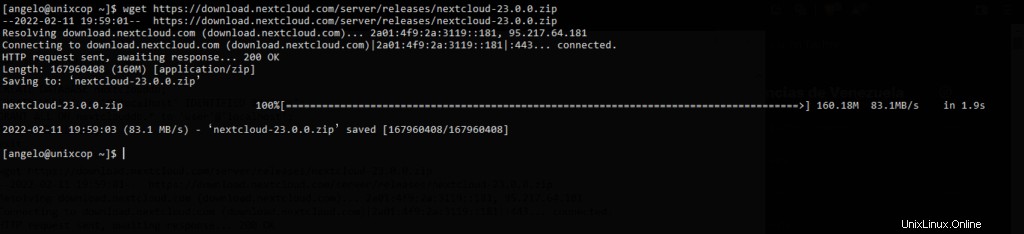
Ahora ve a un lugar seguro como /var/www/ .
cd /var/wwwY ahí descomprimir el archivo
sudo unzip ~/nextcloud-23.0.0.zipHaga que apache sea el propietario de la carpeta y asigne los permisos apropiados a esta carpeta.
sudo chown -R apache:apache nextcloud
sudo chmod -R 755 nextcloudTambién tenemos que crear una nueva carpeta para que se generen los datos.
sudo mkdir -p /var/nextcloud/dataDel mismo modo, haga que apache sea el propietario con los permisos correctos.
sudo chown -R apache:apache nextcloud
sudo chmod -R 755 nextcloudAhora cree un nuevo host virtual para Nextcloud.
sudo nano /etc/httpd/conf.d/nextcloud.confY agrega lo siguiente
<VirtualHost *:80>
ServerAdmin admin@your_domain.com
DocumentRoot /var/www/nextcloud
ServerName cloud.unixcop.test
<Directory /var/www/nextcloud>
Options FollowSymlinks
AllowOverride All
Require all granted
</Directory>
</VirtualHost>
Recuerda que tienes que modificar el valor de ServerName a su nombre de dominio.
Guarde los cambios y cierre el editor. Para aplicar los cambios, reinicie Apache.
sudo systemctl restart httpdCompletar la instalación
Luego abre un navegador web y ve a tu dominio para ver la pantalla de instalación, donde tendrás que crear un usuario administrador y configurar la base de datos con MariaDB.
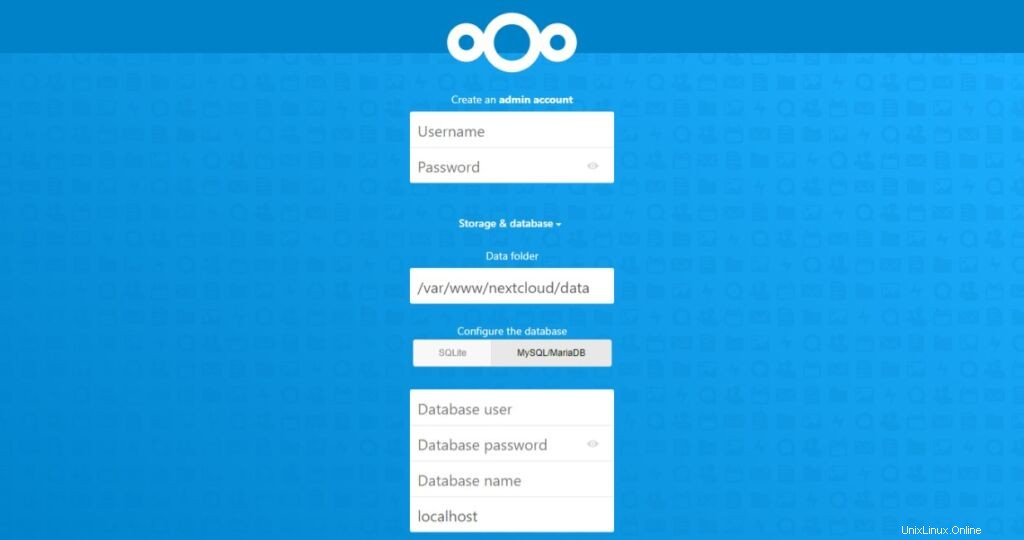
Si todo va bien, podrá elegir si desea instalar algunas aplicaciones predeterminadas y, cuando todo el proceso haya finalizado, será redirigido al panel de control.
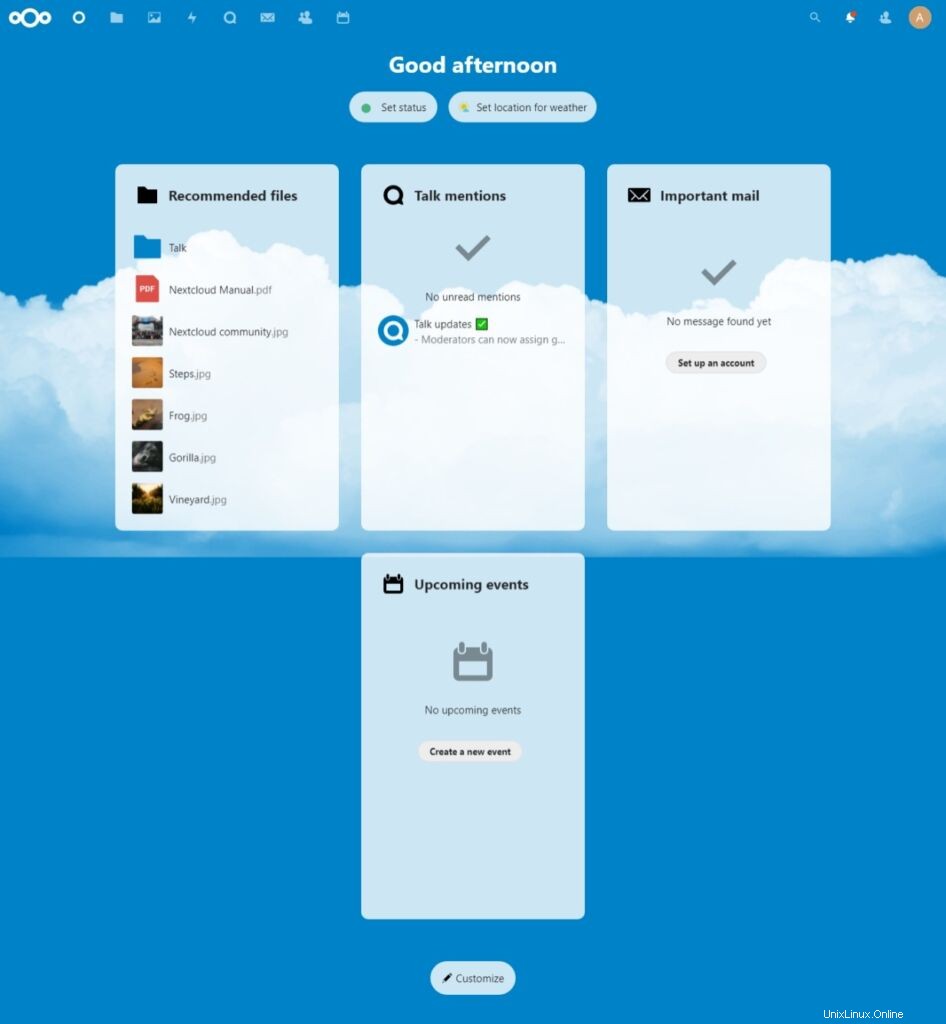
Así que disfrútalo.
Conclusión
Gracias a esta publicación, aprendiste cómo instalar Nextcloud en Rocky Linux. Entonces, tú también puedes hacerlo fácilmente.